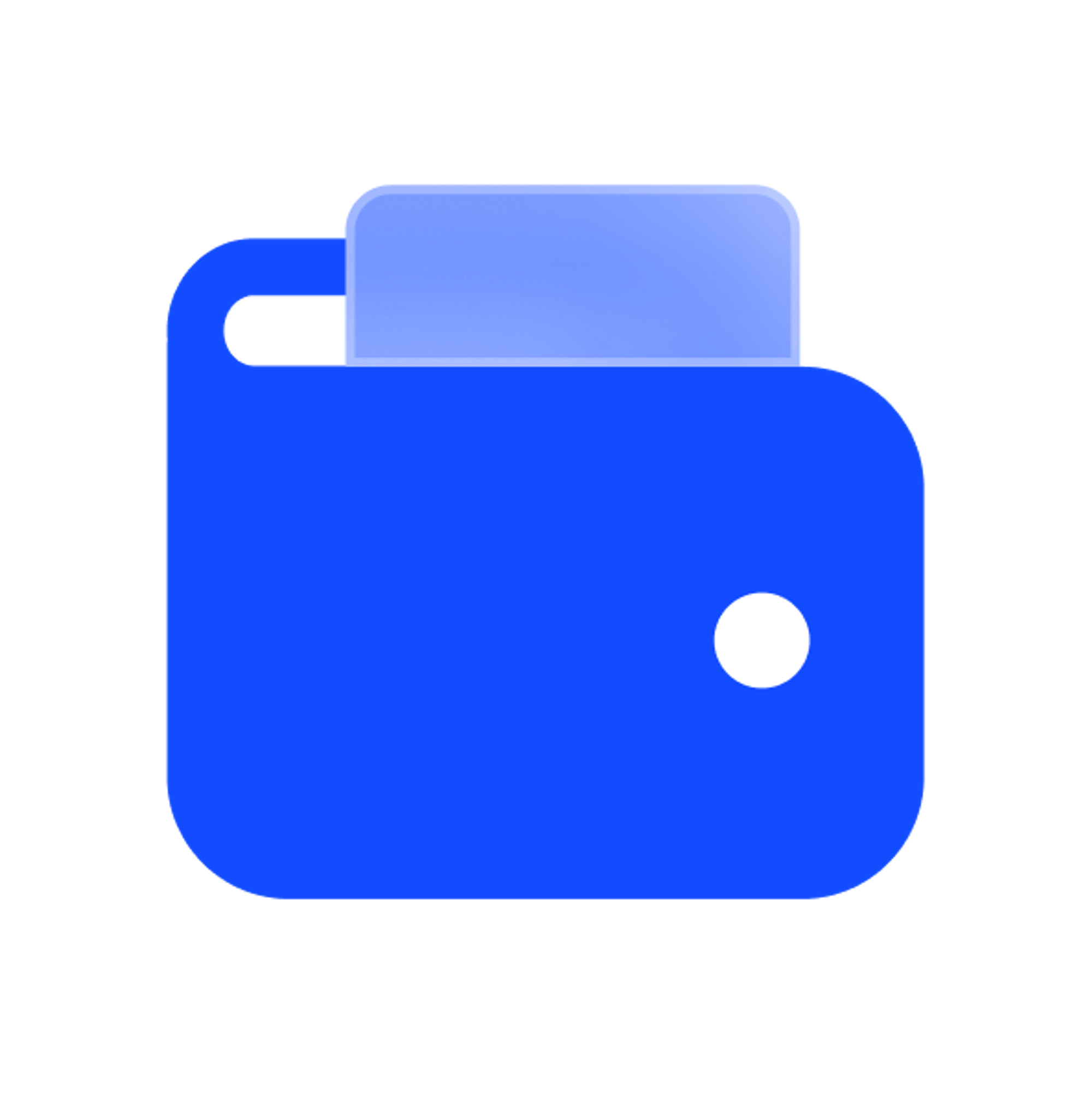대량 발급
플랫폼 판매, 오프라인 판매 시 데이터를 엑셀로 합쳐 한 번에 보증서를 발급할 수 있어요.
미리 [상품 등록]해두면 대량발급이 편리해져요!
•
상품 등록할 때 모델번호까지 등록해둔 상태라면,
대량 발급할 때 모델번호만 입력해도
자동으로 상품 정보가 채워져서 업로드돼요.
•
엑셀 양식 다운로드
보증서 대량발급
•
엑셀양식 다운로드를 클릭하면 엑셀 양식을 다운로드 할 수 있어요.
•
엑셀양식을 다운로드하고, 내용을 채워주세요.
* 최대 10,000건
보증서 대량발급 - 엑셀 양식
•
필수항목
◦
이름 전화번호 상품명
•
선택항목
◦
보증기간 상품금액 커스텀필드 모델번호
상품이미지 구매일자 판매처 주문번호
모델번호 Tip.
상품 등록할 때 모델번호까지 등록해둔 상태라면,
대량 발급할 때 모델번호만 입력해도
자동으로 상품 정보가 채워져서 업로드돼요.
상품이미지 Tip.
보유 쇼핑몰에서 상품 이미지를 마우스로 우측클릭하면
[이미지 주소 복사하기]가 있습니다.
복사해서 위에 입력창에 입력하면 이미지가 바로 표시됩니다.
보증기간 Tip.
보증서 설정에서 보증기간을 입력했다면 엑셀에서 비워둬도 보증서 설정의 기간으로 발급할 수 있습니다.
엑셀 업로드 후
보증서 대량발급 - 엑셀 업로드 완료
•
엑셀 파일을 업로드하면 [미리보기 화면]이 표시됩니다.
◦
해당 페이지에서 항목값을 편집할 수 있습니다.
각 입력창을 클릭해보세요!
•
보증서 발급 클릭 시
◦
[발급 확인] 팝업이 노출됩니다.
보증서 대량발급 - [발급 확인] 팝업
[발급 확인] 팝업
•
N건 발급 클릭 시
◦
[미리보기 화면]에 표시된 정보로 보증서가 발급됩니다.
보증서 대량발급 - 보증서 발급 중
•
항목이 많을 경우, 발급 시간이 소요됩니다.
완료될 때까지 해당 화면을 유지해주세요!
엑셀 업로드 후 - 에러가 표시되는 경우
보증서 대량발급 - 엑셀 에러
•
발급 불가
◦
필수항목이 비어 있거나
상품이미지의 링크가 올바르지 않은 경우
빨간색으로 표시됩니다.
•
매칭 실패
◦
버클에 없는 모델번호이거나
모델번호는 같지만 버클과 엑셀의 상품 정보가 다른 경우
노란색으로 표시됩니다.
•
발급 불가 N건 보기 / 매칭 실패 N건 보기 버튼 클릭 시
◦
[에러 안내] 팝업이 노출됩니다.
보증서 대량발급 - [에러 안내] 팝업
[에러 안내] 팝업
•
에러 항목을 목록에서 제외시킬 수 있습니다.
•
에러 항목들의 엑셀 파일을 다운로드 할 수 있습니다.
◦
우선 다운로드해둔 뒤,
이후에 수정하여 다시 업로드해보세요!
발급 불가 항목 엑셀
발급 불가 항목 엑셀
•
어떤 항목이 어떤 사유 때문에 발급 불가한지 알 수 있습니다.
•
수정하여 해당 파일을 다시 업로드해주세요!
매칭 실패 항목 엑셀
매칭 실패 항목 엑셀
•
어떤 항목이 버클에 저장되어있는 내용과 매칭되지 않는지
알 수 있습니다.
•
수정하여 해당 파일을 다시 업로드해주세요!
보증서 대량발급 - [발급 확인] 팝업
[발급 확인] 팝업
•
에러가 표시된 상태에서 보증서 발급을 클릭 시,
보여지는 팝업입니다.
•
매칭 실패를 무시하고 발급
◦
버클에 저장되어있는 정보를 무시하고,
엑셀에 입력된대로 보증서를 발급할 수 있습니다.